在替設備越獄後,我們大多都是依賴 Cydia 工具來替我們管理、安裝與移除插件,但插件本身都是透過deb包來處理,不幸哪天要是 Cydia 出了問題或是造成無法開啟,導致我們沒辦法安裝或移除插件時,這時候就需要依賴最原始的終端機工具來解決,本篇將會教大家如何使用終端機下指令安裝與移除deb安裝檔。
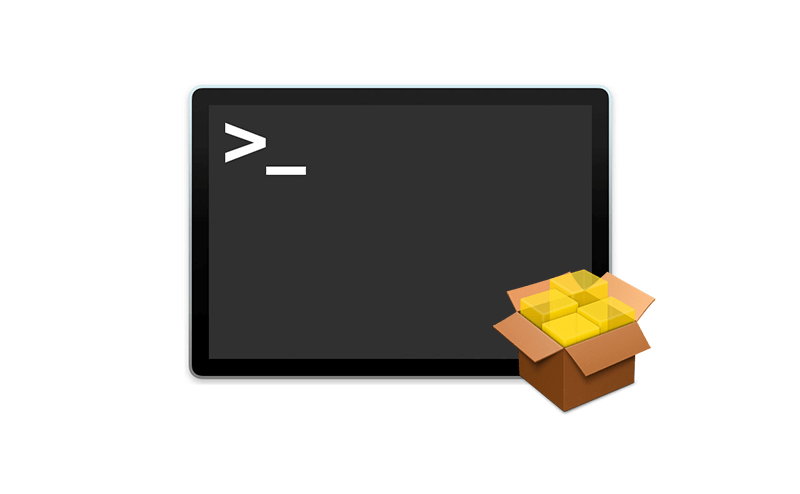
一.確認電腦與越獄設備連線
步驟 1. 先透過越獄工具激活越獄環境,呈現已經激活越獄狀態。
步驟 2. 確認目前網路連線IP,查詢IP方法就是點選「設定」>「Wi-Fi」,並找到目前已經連線的Wi-Fi名稱,點後方的「i」,(右圖)注意看「IP位置」,這就是你手機的IP,請記下來,因為下一個步驟會用到。(如果沒有WiFi或是電腦與手機不在同個網段內,改用USB傳輸線方法)

步驟 3. 透過Windows 搜尋「cmd」,叫出「命令提示字元」,輸入底下ping指令,先確認電腦能否正常連的上設備,後面xxx.xxx就是剛查到的iOS設備IP位置。如果能正常連上就會顯示回覆自 …. 訊息,無法連上出現要求等候逾時,有可能是兩邊設備不在同個WiFi環境下。
ping 192.168.xxx.xxx
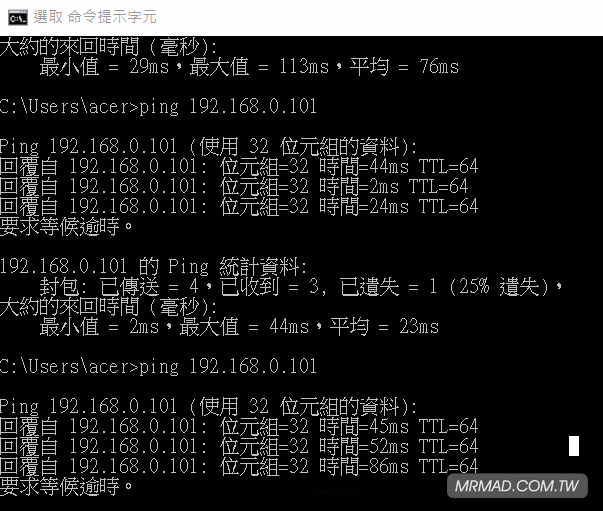
二.放入deb安裝檔
步驟 1. ▼找一台電腦透過SSH連入設備(Windows教學、Mac教學),要特別注意port要改為「22」。(如果沒有WiFi或是電腦與手機不在同個網段內,改用USB傳輸線方法)
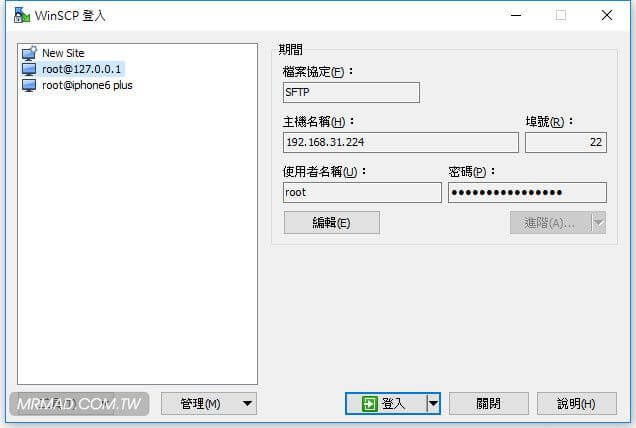
步驟 2. ▼連入設備後,請回到「/」根目錄底下,將下載的deb安裝檔直接放入至根目錄位置底下,並點擊上方的「終端機」功能叫出終端機。
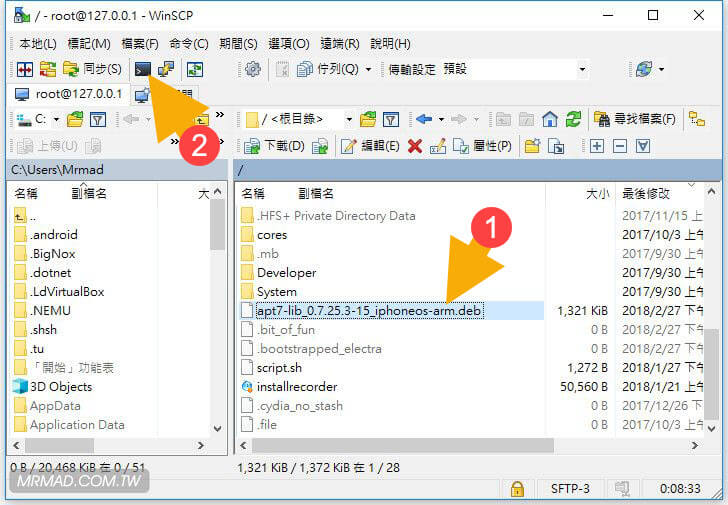
執行安裝deb包指令
▼ 將底下指令複製貼上在輸入命令框內,並按下「執行」即可安裝。
dpkg -i DEB安裝包名稱.deb PS.以上指令錯誤就改輸入下面指令(這句不用輸入) dpkg -i /DEB安裝包名稱.deb
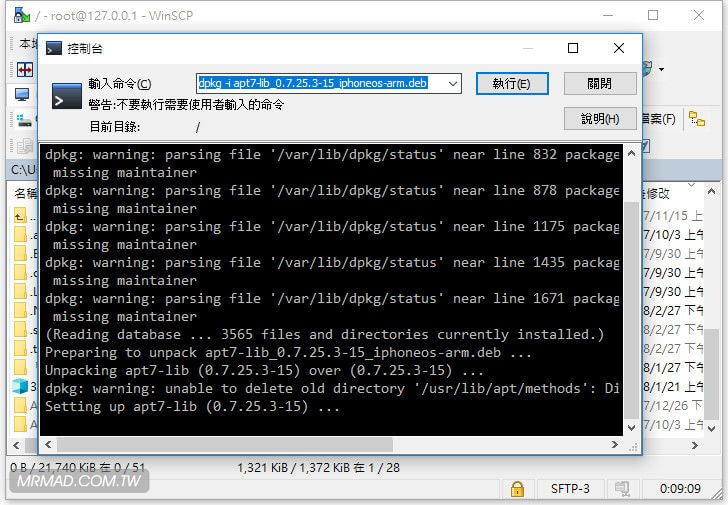
MAC版連SSH方法
在mac電腦上打開終端機,輸入底下指令,注意IP位置是剛查詢到的iOS設備 上的IP,輸入完成後按下Enter,login帳號為root,密碼為alpine,如跳出(yes/no)直接打「yes」即可,就能連入設備內,依照上面指令輸入即可。
ssh root@IP位置 -p 2222
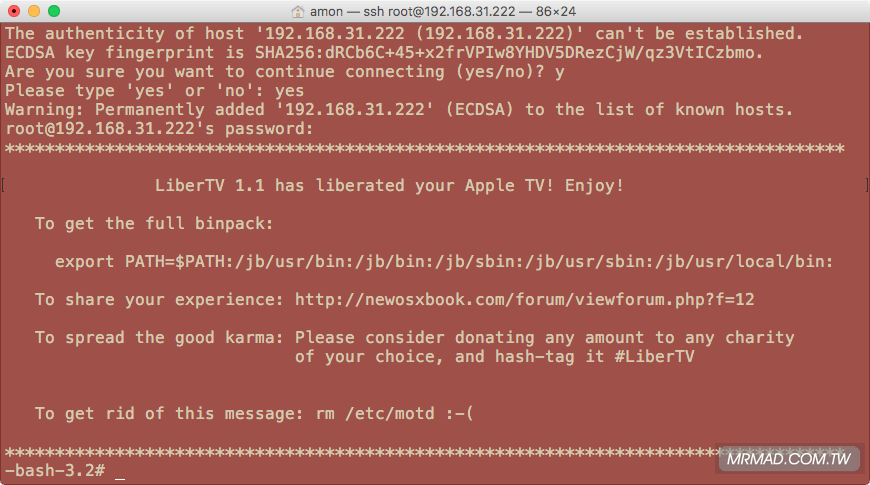
執行移除deb包指令
▼由於我們不確定插件完整package name,可透過底下搜尋插件名稱指令,假如是要移除appsync,會看見「net.angelxwind.appsyncunified」這就是插件完整package name。建議 Cydia 正常時請勿手動移除,避免會導致其它錯誤發生。
指令: dpkg -l | grep "尋找插件名稱" 範例: dpkg -l | grep "appsync"
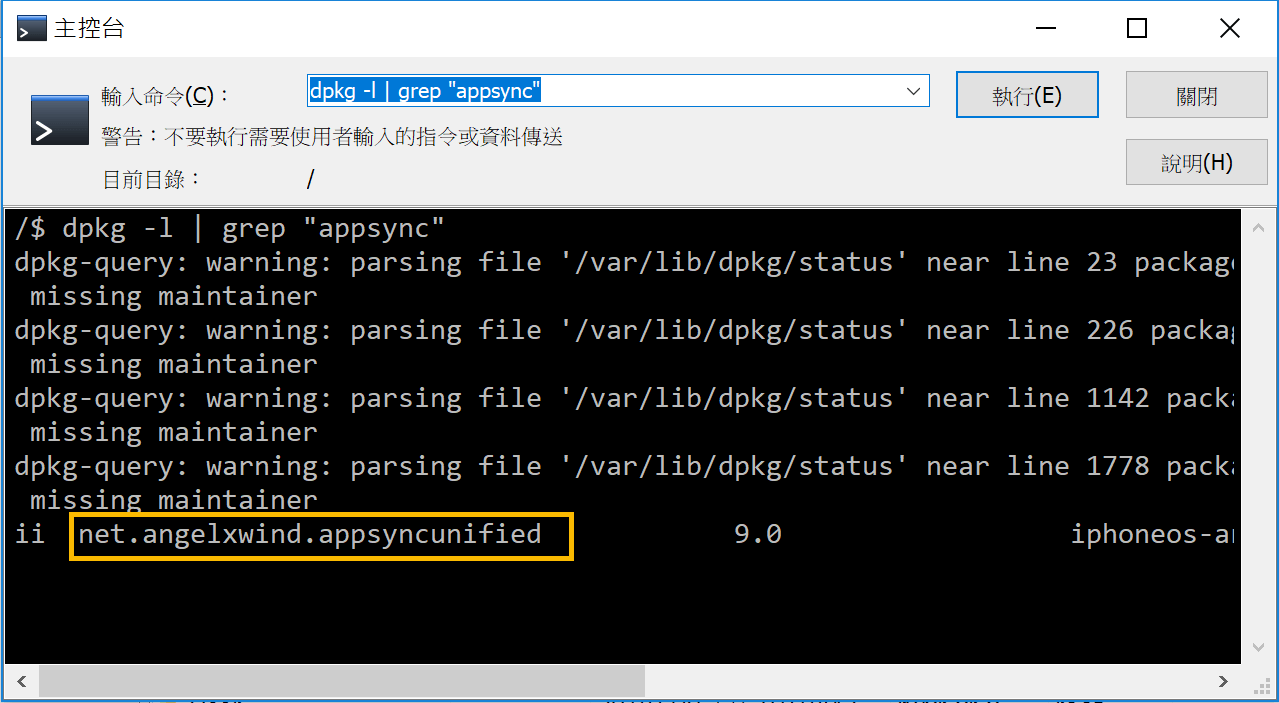
▼ 找到插件完整package name,請執行底下命令刪除插件即可。
指令: dpkg -r package.name.here 範例: dpkg -r net.angelxwind.appsyncunified
以上這方法適合給一些不小心裝到不相容的插件越獄用戶使用,當Cydia整個閃退無法順利進入才需要靠這招來解救。
想了解更多Apple資訊、iPhone教學和3C資訊技巧,歡迎追蹤 瘋先生FB粉絲團、 訂閱瘋先生Google新聞、 Telegram、 Instagram以及 訂閱瘋先生YouTube。